联想小新14 pro的电脑蓝牙在哪里打开? 联想小新14蓝牙如何开启
更新时间:2023-09-28 10:08:53作者:xtyang
联想小新14 pro的电脑蓝牙在哪里打开,联想小新14 pro是一款功能强大的电脑,而其蓝牙功能更是为用户提供了更多的便利,对于许多用户来说,了解蓝牙如何开启以及它在哪里打开显得尤为重要。在联想小新14 pro上,开启蓝牙功能十分简单。只需在电脑右下角的任务栏中点击蓝牙图标,然后选择打开蓝牙即可。也可以通过设置-设备-蓝牙和其他设备来开启蓝牙功能。无论是连接蓝牙耳机,还是与其他设备进行文件传输,联想小新14 pro的蓝牙功能将为用户带来更加便捷的使用体验。
方法如下:
1.点击电脑左下角的“开始”选项。
 2然后找到“设置”图标。
2然后找到“设置”图标。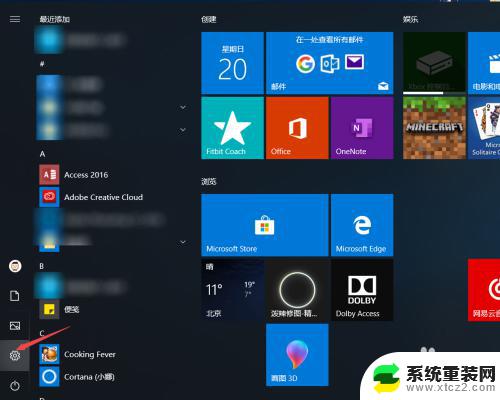
3.进入设置页面之后,找到“设备“。
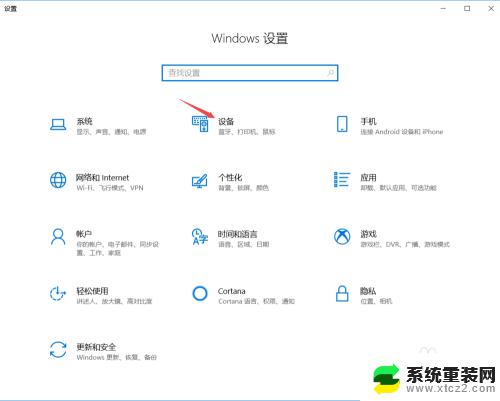
4.点击“蓝牙和其他设备”。
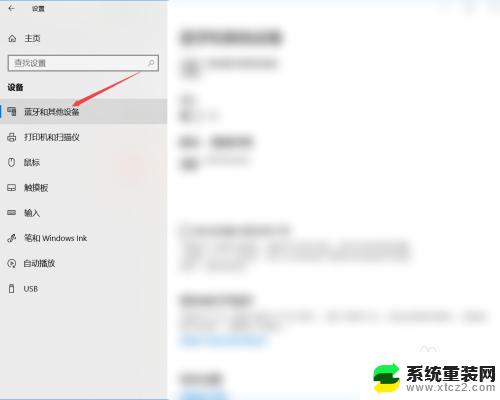
5.然后点击打开“蓝牙“。
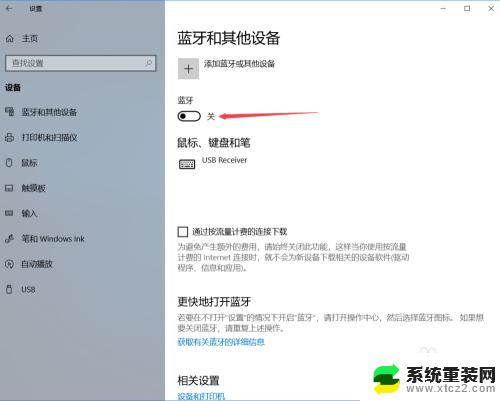
6.成功开启联想小新14列电脑的蓝牙功能。
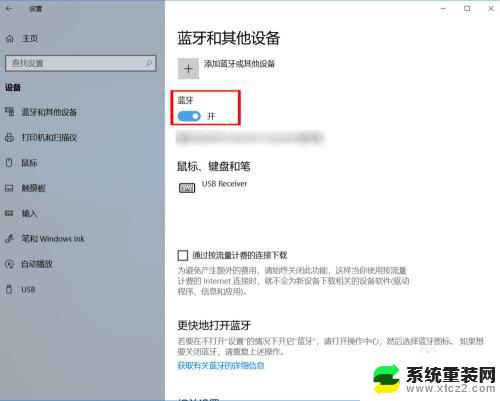
本文介绍了如何打开联想小新14 pro电脑的蓝牙功能,如果您也遇到了同样的问题,可以参考本文提供的步骤进行修复,希望这篇文章对你有所帮助。
联想小新14 pro的电脑蓝牙在哪里打开? 联想小新14蓝牙如何开启相关教程
- 联想小新14pro开机键在哪 联想小新开机按钮在哪
- 联想台式电脑蓝牙在哪里打开 联想电脑的蓝牙开关在哪里
- 联想小新16键盘灯怎么开 联想小新pro16键盘灯开启方法
- thinkpad的蓝牙在哪里打开 thinkpad蓝牙功能怎么开启
- 联想小新pro14怎么换壁纸 联想小新如何设置电脑桌面背景
- 联想小新怎么亮键盘 联想小新air14键盘背光灯怎么开启
- 联想小新怎么设置电脑模式 联想小新电脑三种模式的切换方式
- 联想电脑如何打开vt 联想笔记本vt开启方法详解
- 联想小新电脑怎么设置指纹解锁 联想小新电脑指纹登录设置步骤
- 联想小新pro16怎么设置触摸板 联想小新pro16触摸板手势设置教程
- 神舟笔记本怎么设置第一启动项 第一启动项设置方法
- 联想笔记本怎样连耳机 联想小新蓝牙耳机连接方法
- 笔记本的显卡怎么看 笔记本电脑显卡怎么选择
- u盘满了导致无法使用 U盘容量已满无法打开
- 电脑锁屏时间短怎么弄时长 电脑锁屏时间调整
- 电脑桌面自动排序怎么设置 桌面图标排序方式设置方法
电脑教程推荐